Jak naprawić #SPILL! w programie Microsoft Excel

Błąd #SPILL! w programie Excel jest dość powszechny i jego naprawienie jest dość proste. Oto jak naprawić #SPILL! błąd. łatwe w programie Excel.
Wiele osób wypróbowało wiele narzędzi do zarządzania projektami, ale nadal wraca do programu Microsoft Excel . Choć może nie jest to rozwiązanie idealne dla każdego, jest to proste i skuteczne, z którego już wiesz, jak korzystać.
Spis treści
Trudno polemizować z czymś, co jest darmowe. Wiele narzędzi do zarządzania projektami nadal udostępnia niektóre z najlepszych funkcji za opłatą. W przypadku programu Excel niemal wszystko jest bezpłatne od samego początku. Znajdziesz tylko kilka opcji formatowania, które wymagają subskrypcji pakietu Office 365, choć subskrypcja niesie ze sobą pewne korzyści.
Korzystanie z programu Excel online jest również bezpłatne. Otrzymujesz nawet 5 GB bezpłatnej przestrzeni dyskowej na dokumenty pakietu Office. Jeśli potrzebujesz bezpłatnej wersji na komputer, istnieje wiele bezpłatnych alternatyw dla programu Excel.
Korzystanie z programu Excel do zarządzania projektami staje się łatwe, gdy uświadomisz sobie, że nie musisz poświęcać godzin ani tygodni na naukę jego obsługi. Jeśli potrafisz tworzyć formuły, upiększać interfejs za pomocą formatowania i organizować karty, masz wszystko, czego potrzebujesz do zarządzania niemal każdym projektem.
Czas, który zaoszczędzisz, ucząc się, jak korzystać z czegoś nowego, możesz przeznaczyć na zaprojektowanie kilku szablonów do wykorzystania w nowych projektach.
Wiele osób nie lubi arkuszy kalkulacyjnych, ale proste wiersze i kolumny zlewają się ze sobą i nie są zbyt efektywne w zarządzaniu projektami.
Wystarczy zacząć od darmowego lub taniego szablonu do zarządzania projektami. Wiele opcji znajdziesz już w samym Excelu. Opcje te umożliwiają śledzenie zadań, harmonogramów, budżetów itp. Wszystko, co musisz zrobić, to wprowadzić własne dane i cieszyć się.
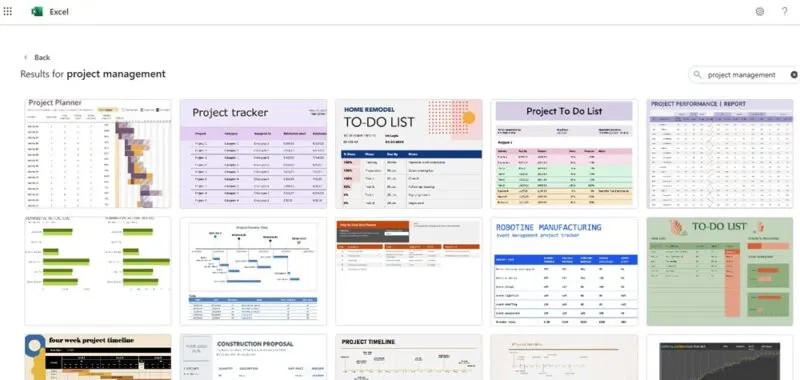
Większość narzędzi do zarządzania projektami oferuje minimalne możliwości personalizacji. Oczywiście, możesz zmieniać kolory, a nawet dodawać/usuwać pola, ale musisz się zadowolić ich dotychczasowym układem, co nie zawsze jest efektywne.
Gdy zarządzasz projektami za pomocą programu Excel, masz pełną kontrolę nad wyglądem i sposobem działania wszystkich elementów. Nie musi to nawet wyglądać jak arkusz kalkulacyjny.
Niewątpliwie pełne dostosowanie arkusza kalkulacyjnego do własnych potrzeb zajmie trochę czasu. Można jednak z niego korzystać podczas wprowadzania zmian. Na przykład masz arkusz kalkulacyjny utworzony ponad dekadę temu, służący do śledzenia terminów, który nadal wymaga aktualizacji.
Nie zawsze musisz od podstaw tworzyć nowy arkusz kalkulacyjny programu Excel dla każdego projektu. Czy Twoje wymagania uległy zmianie? Wystarczy dostosować arkusz kalkulacyjny. Dodać nowych członków grupy? Rozwiń arkusz, dodając zakładki dla każdego nowego członka.
Na przykład, chcesz mieć oddzielny arkusz kalkulacyjny dla każdego klienta. Możesz preferować używanie innego arkusza kalkulacyjnego dla każdego projektu osobno lub nawet po prostu nowego arkusza kalkulacyjnego każdego roku, aby lepiej śledzić wyniki. Po utworzeniu arkusza kalkulacyjnego wystarczy go skopiować i wprowadzić kilka zmian, aby rozpocząć pracę z nowym klientem lub projektem.
Wystarczy przejść do Plik -> Utwórz kopię .
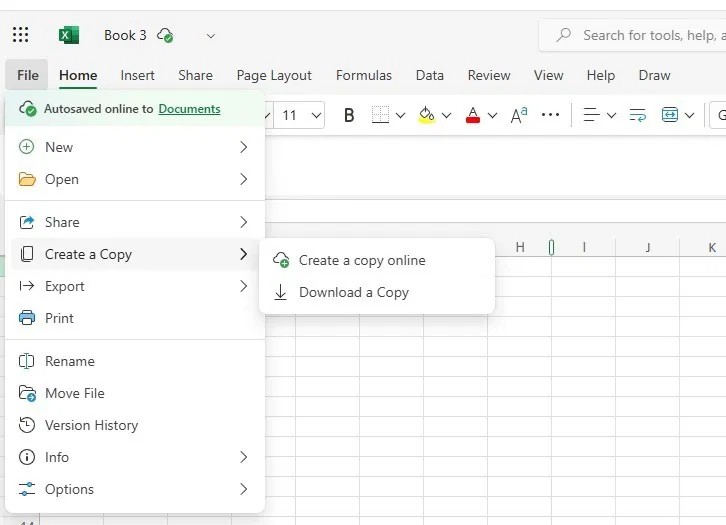
Jeśli pracujesz z innymi osobami lub w małej grupie, możesz łatwo udostępniać swój arkusz kalkulacyjny innym osobom. Nawet jeśli ktoś nie ma programu Excel, może uzyskać do niego bezpłatny dostęp online lub pobrać i używać go razem z darmową alternatywą dla programu Excel .
Ponieważ formaty plików Excel są tak powszechne, większość darmowych alternatyw umożliwia ich odczyt i zapis w tych formatach. Jeśli chcesz udostępnić plik bez konieczności jego edycji, po prostu udostępnij go jako plik PDF .
Zaletą jest to, że możesz udostępniać arkusze kalkulacyjne, mając pewność, że inni użytkownicy wiedzą już, jak z nich korzystać. Możesz aktualizować dane w razie potrzeby, bez konieczności zadawania zbyt wielu pytań na temat samego narzędzia do zarządzania projektem.
To prosta rzecz, ale formatowanie warunkowe jest jedną z moich ulubionych funkcji podczas korzystania z programu Excel do zarządzania projektami. Otwierasz arkusz kalkulacyjny i od razu widzisz kolorowy przegląd zbliżających się terminów i informacji o tym, czy masz opóźnienia.
Możesz także sprawdzić, czy otrzymano płatność za projekt, czy trzeba wysłać e-mail z przypomnieniem itp. Wystarczy skonfigurować formatowanie warunkowe dla określonych komórek i gotowe. Możesz wyróżniać komórki, dodawać skale kolorów i wstawiać formuły.
Przejdź do sekcji Strona główna -> Formatowanie warunkowe . W zależności od konfiguracji paska narzędzi, może być konieczne najpierw przejście do menu Narzędzia główne -> Style .
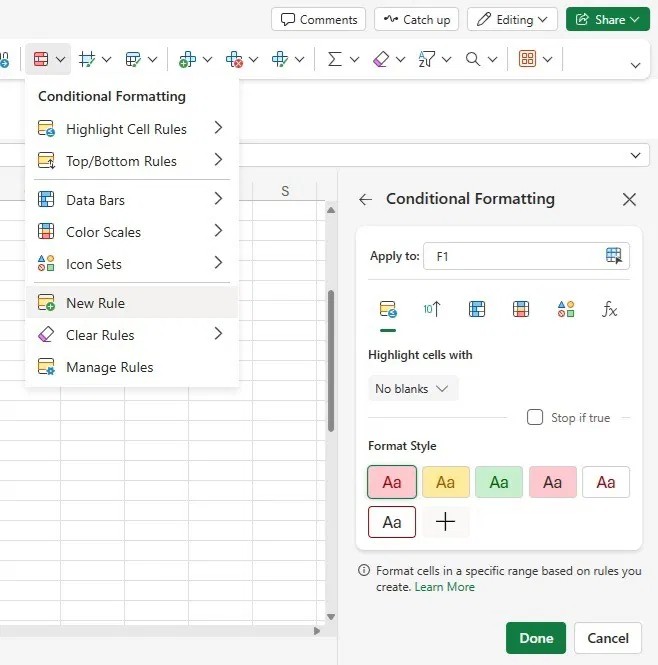
Podobnie jak w przypadku każdego narzędzia do zarządzania projektami, będziesz potrzebować czegoś więcej niż tylko listy zadań. Będziesz potrzebować harmonogramu, listy zadań, osób odpowiedzialnych, notatek, danych kontaktowych, budżetów i innych rzeczy. Utworzenie pola wyszukiwania, umożliwiającego szybkie odnalezienie szczegółów w arkuszu kalkulacyjnym, to dobry pomysł w przypadku bardziej złożonych projektów.
Jeśli używasz programu Excel do zarządzania projektami, po prostu utwórz osobną kartę lub arkusz dla każdego aspektu. Jest zakładka dotycząca budżetu, kolejna dotycząca kontaktów, kolejna dotycząca zadań i notatek, a kolejna dotycząca osi czasu.
Każdy arkusz może wyglądać zupełnie inaczej. Na przykład śledź harmonogram projektu, tworząc wykres Gantta. Choć można to zrobić od podstaw, zaleca się skorzystanie z bezpłatnego szablonu, takiego jak ten, który również można znaleźć, wyszukując go w programie Excel.
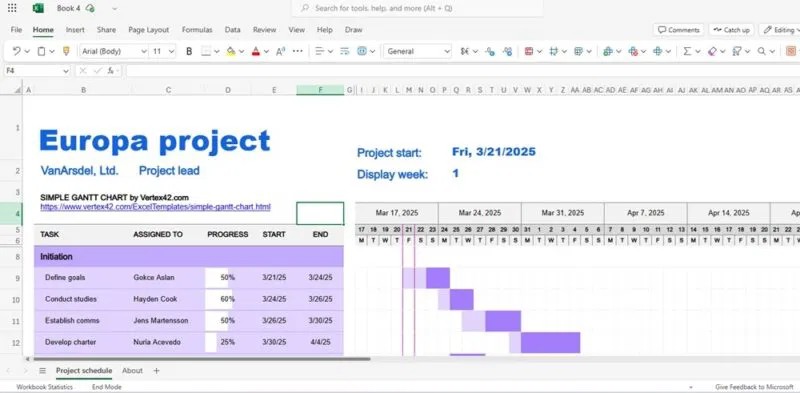
W przypadku większych zespołów Excel nie zawsze jest najlepszym rozwiązaniem. Jeśli jednak jesteś kreatywny i chcesz zaoszczędzić pieniądze, Excel doskonale sprawdzi się w zarządzaniu niemal każdym projektem indywidualnym lub realizowanym przez mały zespół.
Błąd #SPILL! w programie Excel jest dość powszechny i jego naprawienie jest dość proste. Oto jak naprawić #SPILL! błąd. łatwe w programie Excel.
Jeśli regularnie pracujesz ze zbiorami danych w programie Excel, wiesz, jak ważna jest możliwość szybkiego znalezienia potrzebnych informacji.
Na pierwszy rzut oka pola wyboru w programie Excel wydają się bardzo prostą funkcją – co jest prawdopodobnie powodem, dla którego często się je pomija.
Firma Microsoft niedawno podniosła cenę subskrypcji Microsoft 365, uzasadniając tę zmianę rozszerzeniem usługi o nowe funkcje sztucznej inteligencji.
W programie Excel istnieją różne sposoby usuwania miejsc dziesiętnych i skracania wartości liczbowych. W tym artykule Quantrimang.com wyjaśni, jak używać funkcji TRUNC i wskaże, czym różni się ona od innych technik.
Funkcja sumy jest bardzo istotna dla użytkowników programu Microsoft Excel podczas filtrowania danych. W tym artykule dowiesz się, jak filtrować i obliczać sumy w programie Excel za pomocą funkcji sumy częściowe.
Airtable umożliwia łatwe tworzenie i udostępnianie relacyjnych baz danych. Eksportuj dane z Airtable do Arkuszy Google lub Excela, aby korzystać z zalet zaawansowanych wykresów i wizualizacji danych.
Ciekawi Cię, w jaki sposób ChatGPT może udoskonalić Twoje działanie w programie Excel? Następnie zapoznaj się z poniższymi wskazówkami dotyczącymi korzystania z ChatGPT w programie Excel.
W programie Microsoft Excel funkcja WORKDAY to funkcja powiązana z datą i czasem, której celem jest zwrócenie daty przed i po określonej liczbie dni roboczych. Dni robocze nie obejmują weekendów oraz dni uznawanych za święta.
Trang ZDNet đưa tin Microsoft đang chuẩn bị ra mắt một phiên bản moi cua bộ ứng dụng văn phòng Office, với tên mã là Gemini.
Przez pewien czas Arkusze Google odciągały użytkowników od Excela. Wielu jednak zrezygnowało z tego rozwiązania, gdy uświadomili sobie, że Arkusze Google nie mają sobie równych w porównaniu z Excelem.
Za pomocą funkcji TREND można obliczać i wizualizować trendy w programie Excel. Oto jak używać funkcji TREND w programie Microsoft Excel.
W poniższym artykule dowiesz się, jak włączać i wyłączać makra w programach Excel 2007, 2010, 2013 i 2016.
W tym artykule pokażemy Ci, jak odzyskać dostęp do dysku twardego w przypadku awarii. Sprawdźmy!
Na pierwszy rzut oka AirPodsy wyglądają jak każde inne prawdziwie bezprzewodowe słuchawki douszne. Ale wszystko się zmieniło, gdy odkryto kilka mało znanych funkcji.
Firma Apple wprowadziła system iOS 26 — dużą aktualizację z zupełnie nową obudową ze szkła matowego, inteligentniejszym interfejsem i udoskonaleniami znanych aplikacji.
Studenci potrzebują konkretnego typu laptopa do nauki. Powinien być nie tylko wystarczająco wydajny, aby dobrze sprawdzać się na wybranym kierunku, ale także kompaktowy i lekki, aby można go było nosić przy sobie przez cały dzień.
Dodanie drukarki do systemu Windows 10 jest proste, choć proces ten w przypadku urządzeń przewodowych będzie się różnić od procesu w przypadku urządzeń bezprzewodowych.
Jak wiadomo, pamięć RAM to bardzo ważny element sprzętowy komputera, który przetwarza dane i jest czynnikiem decydującym o szybkości laptopa lub komputera stacjonarnego. W poniższym artykule WebTech360 przedstawi Ci kilka sposobów sprawdzania błędów pamięci RAM za pomocą oprogramowania w systemie Windows.
Telewizory Smart TV naprawdę podbiły świat. Dzięki tak wielu świetnym funkcjom i możliwościom połączenia z Internetem technologia zmieniła sposób, w jaki oglądamy telewizję.
Lodówki to powszechnie stosowane urządzenia gospodarstwa domowego. Lodówki zazwyczaj mają dwie komory: komora chłodna jest pojemna i posiada światło, które włącza się automatycznie po każdym otwarciu lodówki, natomiast komora zamrażarki jest wąska i nie posiada światła.
Na działanie sieci Wi-Fi wpływa wiele czynników poza routerami, przepustowością i zakłóceniami. Istnieje jednak kilka sprytnych sposobów na usprawnienie działania sieci.
Jeśli chcesz powrócić do stabilnej wersji iOS 16 na swoim telefonie, poniżej znajdziesz podstawowy przewodnik, jak odinstalować iOS 17 i obniżyć wersję iOS 17 do 16.
Jogurt jest wspaniałym produktem spożywczym. Czy warto jeść jogurt codziennie? Jak zmieni się Twoje ciało, gdy będziesz jeść jogurt codziennie? Przekonajmy się razem!
W tym artykule omówiono najbardziej odżywcze rodzaje ryżu i dowiesz się, jak zmaksymalizować korzyści zdrowotne, jakie daje wybrany przez Ciebie rodzaj ryżu.
Ustalenie harmonogramu snu i rutyny związanej z kładzeniem się spać, zmiana budzika i dostosowanie diety to niektóre z działań, które mogą pomóc Ci lepiej spać i budzić się rano o odpowiedniej porze.
Proszę o wynajem! Landlord Sim to mobilna gra symulacyjna dostępna na systemy iOS i Android. Wcielisz się w rolę właściciela kompleksu apartamentowego i wynajmiesz mieszkania, a Twoim celem jest odnowienie wnętrz apartamentów i przygotowanie ich na przyjęcie najemców.
Zdobądź kod do gry Bathroom Tower Defense Roblox i wymień go na atrakcyjne nagrody. Pomogą ci ulepszyć lub odblokować wieże zadające większe obrażenia.


























